
-
谷歌浏览器下载
大小:52.5M系统:Win/7/8/10 类别:游览器下载语言:简体中文 时间:2019-06-13 11:25:53

Googlechrome谷歌浏览器是基于其他开放原始码软件所撰写,包括WebKit和Mozilla,目标是提升稳定性、速度和安全性,并创造出简单且有效率的使用者界面,是一款设计极简洁、技术先进的浏览器,它可以让您更快速、安全且轻松地使用网络,Google Chrome是由Google开发的一款设计简单、高效的Web浏览工具。
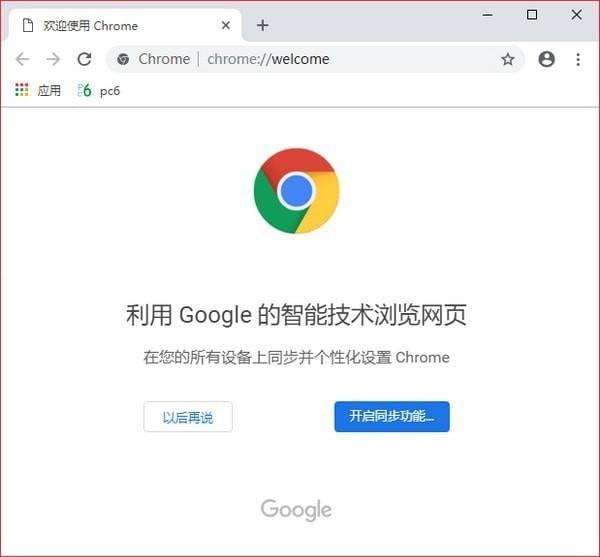
64位Chrome能更好地利用当今的硬件,并且对速度、安全性、稳定性进行了改善:
——速度:64位Chrome能利用最新的处理器和编译器优化、更现代的指令集、更快的调用协议,从而实现了速度大提升,尤其是在图形和多媒体内容方面,性能提升25%
——安全性:Chrome能够利用最新的OS功能,例如Windows 8的High Entropy ASLR,64位Chrome在安全性上也实现了大幅提升。
——稳定性:Google还在32位Chrome的基础上增强了64位Chrome的稳定性,尤其是,渲染器处理中的崩溃率大大降低,是32位Chrome的一半。
Google建议用户,尤其是开发人员,体验一下64位Chrome带来的体验
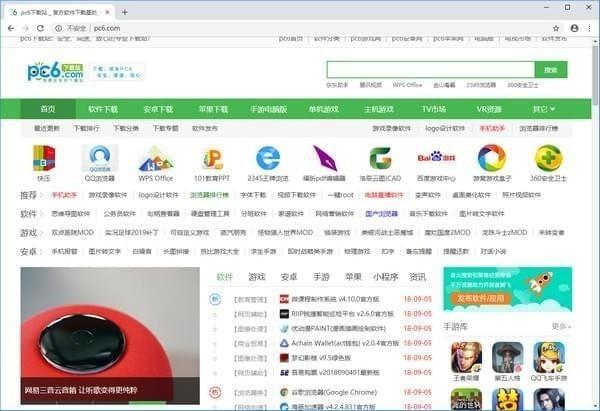
一. 快速关闭标签页
相信大多数人依旧是用鼠标直接点击那个关闭按钮来进行标签关闭的,你或许知道 Chrome 专门对标签关闭优化过,每次点击关闭后会自动改变标签宽度,这样可以通过在同一位置连续点击鼠标来快速关闭多个标签页,因此相对其他浏览器用鼠标点击关闭效率其实还算不低。不过这个优秀的细节面对固定标签就不行了,此外老是通过鼠标点击关闭的话对于一个极客来说也太显得图样图森破了,今天极客公园为你推荐另外两种快速关闭标签页的方法:1.在要关闭标签页下按下 Ctrl/ + W 组合快捷键 (适用于任何标签页关闭)2.在要关闭标签页下中键单击(按下滚轮) (关闭标签最简单最快捷方法)除了 Ctrl/ + W 快捷键关闭标签页外,你还应该记住 Ctrl/ + T 快速打开新标签页,Ctrl/+Shift+T 重新打开最新关闭的标签,Ctrl/+Shift+V 将剪切板中的内容无格式粘贴等快捷键组合,更多请查看官方指南。
二. 设备间同步标签页
随着智能移动设备在生活中占据的地位越来越重,能够打通桌面与移动端的数据,统一体验将会越来越受用户欢迎。在这方面 Chrome 暂时做得还不错,近两年 Google相继推出官方的Chrome Andriod 版本(需4.0以上)和Chrome iOS 版本(需4.3以上)。通过“同步书签、同步密码、发送到移动设备、自动登录、智能建议”这些功能可以将在桌面电脑上打开的标签页、存储的书签和多功能框数据同步到您的手机或平板电脑上。下面以不同设备间标签页的同步为例为你介绍 Chrome 的同步功能。同步标签页需要相应设备对应版本,确保“打开的标签页”复选框处于选中状态当桌面版和移动版 Chrome 都已经登录同一账户并处于联网状态时就可以在新标签页(按下 Ctrl/⌘ +T )下右下角的"其他设备"中查看,点击即可在当前设备上打开同步的标签页。打开的标签页是按设备进行分组的,要管理(隐藏、重命名、删除)特定设备的话,可以到云打印页面设置。
三. 发送标签页到移动设备
除了不同设备间书签、标签等数据同步外,Chrome 还可以一键将当前浏览的标签页直接发送到关联在同一账户下的移动设备上。如果你安装的为 Chrome Dev 版本并且关联了其他设备下的 Chrome 版本的话你会发现在地址栏右侧会出现一个手机的图标,点击它就可以将当前网页一键发送至移动设备上去。(其他版本暂需安装官方Chrome to Mobile插件)
四. Tab 智能搜索
你可能知道在 Chrome 浏览器中直接在地址栏中就可以搜索,也可能知道直接选中文本然后右键选择在 Google 搜索或复制然后在地址栏中粘贴并搜索,但你或许不知道 Tab 搜索。那么什么是 Tab 搜索呢? 如果 Chrome 已记录该网站的搜索引擎(即你在某个网站内使用过其搜索框),按下 Tab 键 Chrome 会自动选择该搜索引擎进行关键字搜索,即可以直接在地址栏内对特定的网站进行搜索。(与 Windows 8 内置的应用内搜索有点类似)以后再也不用先打开豆瓣,再点击豆瓣电影然后再在搜索框内进行搜索了……
五. Chrome 拖动技巧
在 Chrome 中除了可以拖动上传以及拖动下载文件外,你或许还知道拖动标签(左右改变位置、里外分离拖拽回窗口),其实对于网页里的内容也是可以拖动的。1.拖动搜索 (地址栏、标签栏)2.拖动图片 (地址栏、标签栏)3.拖动链接 (地址栏、标签栏、书签栏)4.拖动本地 HTML、图片、pdf文件(地址栏、标签栏、书签栏)对应元素拖动到地址栏上将会在当前窗口搜索/打开该元素内容,如果拖动到标签栏上则新建窗口搜索/打开。
六. 使用语音识别搜索
如果在 Chrome 浏览器中看到文本框带有麦克风图标的话就表示,那就表示可以通过语音输入,而不用键盘输入内容了。直接点击麦克风图标或将光标放到文本框中然后按Ctrl/⌘ + Shift + .(英文句号)组合键即可。语音搜索这一点对于输入不便的移动设备来说更是尤为重要,这也是为什么语音搜索服务最早登录移动平台(m.google.com),移动版 Chrome 在地址栏默认就有语音搜索功。
七. Chrome ExperimentsGoogle
有一个叫做Chrome Experiments的网站,在这个网站里除了可以浏览各种以 JavaScript、HTML5 和 WebGL 编写的创新实验展示,如有趣好玩的游戏(Cube 3D地图)、互动电影,新颖惊艳的Impress.js(内容展示效果库,类似3D 版 PPT) 、Kinect+WebGL、其他各种有用的库等。此外今年还新增了专门面向移动设备的页面。
一、谷歌浏览器怎么清除缓存?
1、在长时间使用Chrome浏览器后,可能需要清楚缓存来解决Chrome浏览器的一些问题,方法很简单首先打开谷歌浏览器点击菜单图标,在下拉菜单中选择“更多工具”——“清除浏览数据”选项,如下图所示:
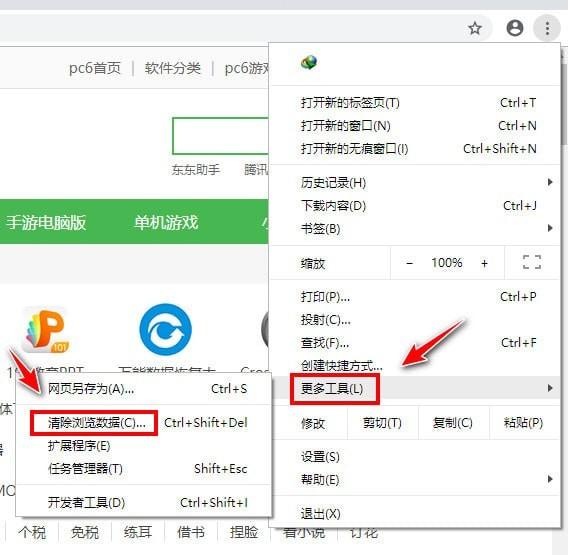
2、点击之后,“清除浏览数据”的对话框将会弹出。有基本和高级两个选项栏,基本选项中可清除浏览记录、缓存、cookie等基础数据,选择高级选项可清除更多缓存数据。
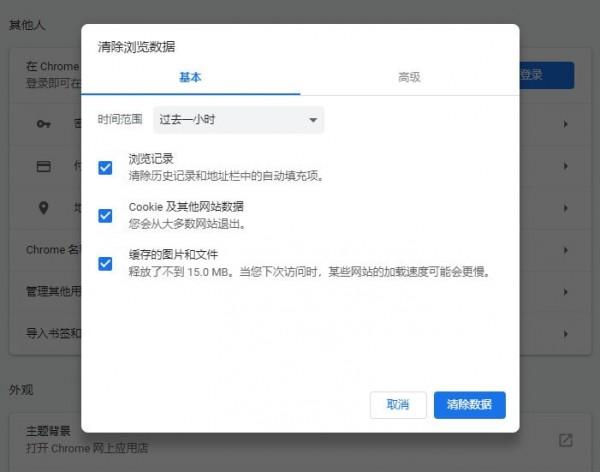
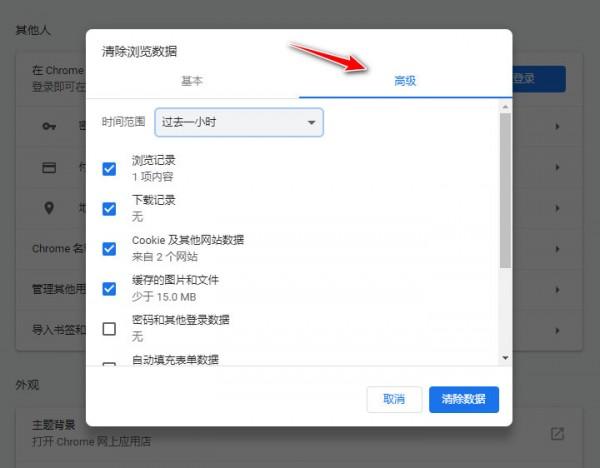
3、还可以选择设置需要清除缓存的时间,可以选择“过去一小时”,“过去的日子”,“过去一周”和“最后4个星期。”在这几个选项中选择任何一种,都只能清除所选时间范围内产生的缓存。
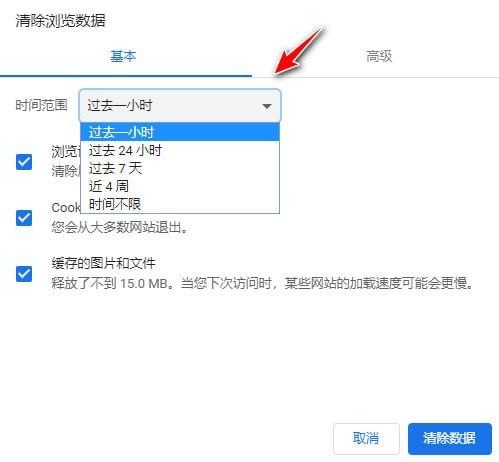
1.在Chrome10及以上的版本中,你可以通过使用键盘快捷键来更快地打开“清除浏览数据”对话框。如果你使用的是PC ,按下Control + Shift + Delete键就可以打开该对话框。对于Mac ,需要按下Shift + Command键+删除。打开对话框之后,你可以按照我们上面的步骤来查看“清空缓存”选项。
2,如果你还不清楚你所使用的Chrome浏览器的版本号的话,你可以点击的菜单图标,选择“关于谷歌Chrome浏览器”选项。这时,一个新页面会弹出,在该网页上就有浏览器的版本号。
3,如果在你打开一个新的网页时,chrome显示的却是旧的网页内容,那么是时候来清除缓存了。如果你怀疑存储的信息不完整或损坏时,你也应该清除缓存。
缓存过多的话可能会使你的计算机变慢。其中的原因在于,缓存是存储在计算机内的Internet临时文件,它们可以无限期地限制你的磁盘空间,从而导致你的计算机慢下来。
二、谷歌浏览器如何设置主页?
1、首页在本站下载安装好最新版谷歌浏览器,桌面双击进入浏览器,如图点击右上角的三个点标志。
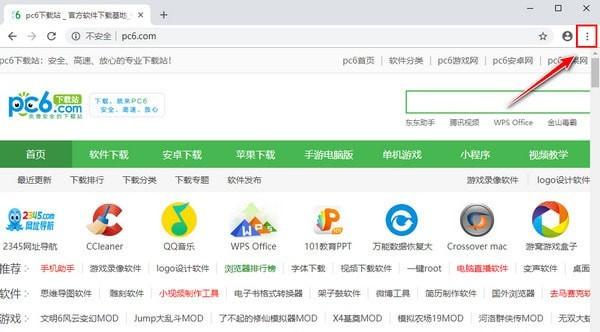
2、点击标志后会弹出菜单栏,我们找到“设置”选项点击打开进入设置界面。如下图所示。
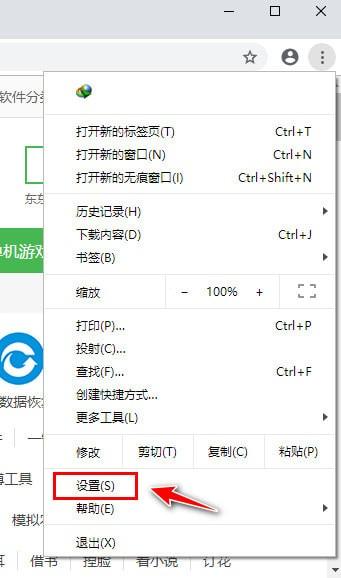
3、我们进入到设置界面后,可以在该界面找到“显示主页按钮”的选项,我们在下方的选项中勾选“输入自定义网址”选项,然后输入自己想要设置的网页链接。
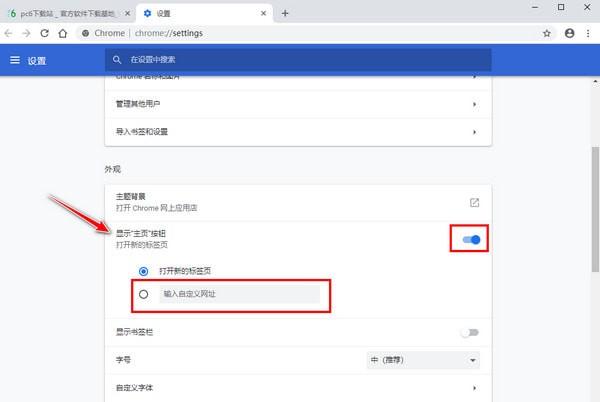
4、接下来我们还要设置在启动时打开主页,设置选项中下滑找到“启动时”选项,然后选择“打开特定网页或一组网页”,然后输入想要设置的主页就可以设置成功了。
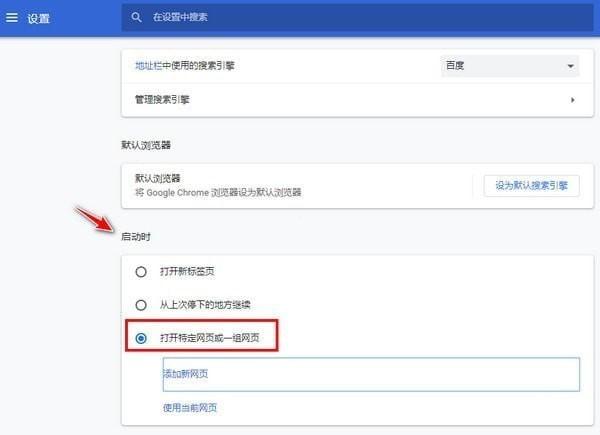
三、谷歌浏览器怎么设置兼容模式?
1、首先我们需要先下载谷歌插件 IE Tab (下载地址:http://www.pc6.com/soft/firefox_483662.html)
2、接下来按照下图方法打开谷歌浏览器中的扩展程序,我们点击界面左侧的扩展程序选项,然后进行下一步。
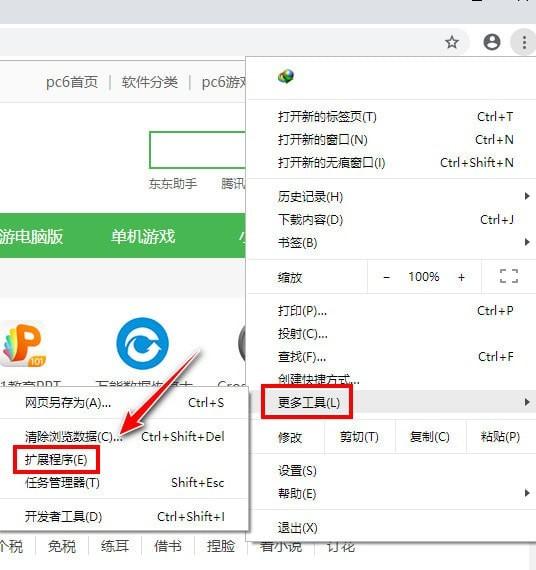
3、然后我们将第一步中下载好的IE Tab插件直接鼠标点击选中然后拖拽到谷歌浏览器中。如下图所示。
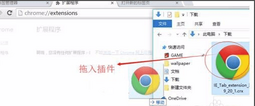
4、拖拽进来后谷歌浏览器会弹出提示框,提示你是否要添加“IE Tab”,我们点击下方的添加扩展程序就可以添加进来了。
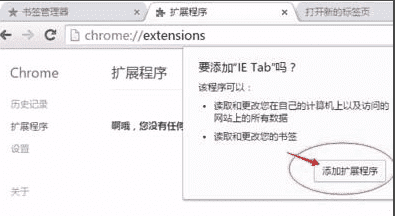
5、接下来我们在谷歌浏览器界面右上方就可以看到已经安装好的IE Tab插件图标了,如下图所示,接下来我们就可以使用它了。
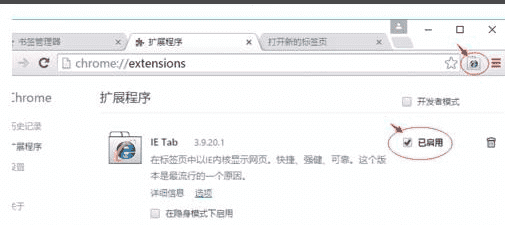
6、最后我们就可以在不兼容的页面右键点击IE Tab选项进行打开,或者直接点击谷歌浏览器界面上方的IE Tab图标,然后以兼容模式打开网页。
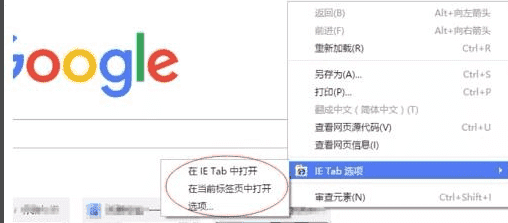
谷歌浏览器Google Chrome稳定版迎来v74首个版本发布,详细版本号为v74.0.3729.108,上一个正式版v73.0.3683.103发布于4月6日,时隔18天Google又发布了新版Chrome浏览器,本次升级主要是更新了39项安全修复和稳定性改进及用户体验。

谷歌浏览器v74正式版增加了两个关键功能:对网页和操作系统级集成的减速支持浏览器将获得Windows 10的原生黑暗模式。这比集成浏览器外壳更深入,如果从相应PC的Windows操作系统中的应用程序样式中选择暗黑模式,浏览器现在将自动适应它。谷歌浏览器v73正式版为macOS平台引入Dark Mode的支持,用户在升级Chrome 73稳定版并重新打开之后,如果用户在macOS Mojave 10.14或者更高版本中启用Dark模式,Chrome浏览器也会跟随系统变为Dark主题,不过需要注意的是设置页面并不会更改,谷歌今天面向全平台发布了Chrome 74正式版,涵盖Windows, Mac, Linux, Android和iOS。对于Windows 10用户来说,Chrome 74最得力的变化就是支持同步系统的暗色模式。
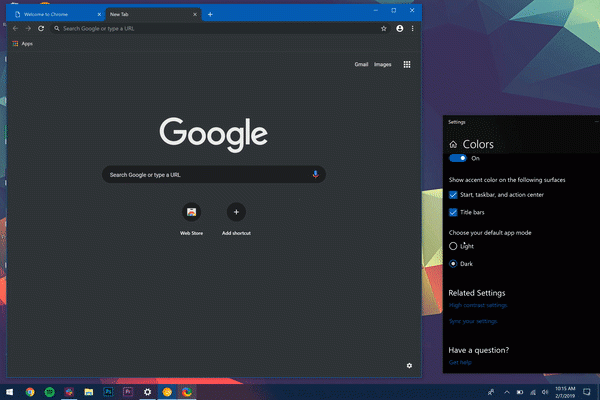
其他一些变化还有开启“隐私浏览”后会在图标旁新增文字提示、可识别系统级的减少动画设置并告知网页遵照执行、网页关闭后绝不允许来自该网页的新建标签请求。另外,Chrome 75正式版将于6月4日发布,首个Beta测试版将于5月2日登场。数据显示,Chrome浏览器全球用户量超过了10亿。

1.安全修复程序和奖励
2.更新包括39项安全修复
喜欢Chrome的童鞋们,我们提供的是离线安装包噢,不用再忍受超慢的下载器了!离线安装包是静默安装的哦,双击后稍等一会儿就自动安装好啦。32位下载:http://www.pc6.com/softview/SoftView_24670.html
请注意:v49之后的版本都 不支持 Windows XP 系统运行!XP用户可以下载 Chrome 49稳定版

AVG Secure Browser1606人在玩AVG Secure Browser是一种独特的浏览器,旨在为您提供更多保护。它具有集成的安全性和隐私功能,在不牺牲浏览速度和效率的情况下保护您免受各种威胁的侵害。
下载
webfreer下载780人在玩webfreer是一款由谷歌出品的多内核浏览器,可有效保护用户的隐私性,打开WebFreer浏览器,在webfreer地址栏中输入任何网站,还可以所访问的网站进行加密。用户可以通过该浏览器访问更多的信息和知识。
下载
Internet Explorer 11安装包 简体中文版704人在玩ie11支持95种语言,加快了页面载入与响应速度,降低cpu使用率,ie11离线完整安装包是微软官方下载的完整安装包,无需使用下载器联网下载,更快的访问速度,更流畅的触控体验,让你随心所欲的上网冲浪。当你的ie出现问题时候,可以使用ie11离线完整安装包重新安装ie浏览器,内附32位和64位,微软官方下载,支持简体中文!欢迎到快盘免费下载。
下载
灵狐浏览器下载618人在玩灵狐浏览器,高速稳定看世界!灵狐浏览器是一款具备网络提速功能,提供全球互联网信息服务的浏览器,访问高速稳定,满足国人日常工作,娱乐,生活上的需要。
下载
google浏览器下载324人在玩google浏览器是一款基于JavaScript V8引擎制作而成的浏览器。软件最大的特点是简洁、快速,支持多标签浏览,google浏览器功能强大好用、浏览速度快,且安全性十足,可为用户提供稳定、安全、绿色的上网环境。
下载
ie11中文语言包下载318人在玩ie11简体中文语言安装包专为internetexplorer11打造,当你在使用ie浏览器发现整个页面变成了英文,不用担心,直接下载这款安装包,32位和64位系统都包含在内,按实际情况安装之后瞬间解决问题,让你免去卸载重装的麻烦,需要的就来下载使用吧!ie11中文语言包官方简
下载
谷歌浏览器79下载281人在玩谷歌浏览器79版本很多用户会说容易崩溃的问题,其实这个版本是比较稳定的,并且全新调整,上线了很多新的功能,谷歌浏览器全面禁用了flash插件,用户在运行过的过程中,需要手动加载flash,欢迎到快盘免费下载。
下载
小智双核浏览器中文版下载261人在玩小智双核浏览器是一款融合了Chromium和Trident浏览器内核引擎于一体的双核浏览器,继承了Chromium内核浏览器的高速性能和IE浏览器的良好兼容性优点,界面简洁美观,安全、快速,同时还支持多台设备间云同步、鼠标手势等多项功能
下载
XSkyWalker网页浏览器235人在玩可流畅访问 Google、YouTube等网站;收发 Gmail、访问国外电商网站外贸海淘人士必备工具;无需任何设置,一键连接;手机电脑全平台支持,可在官网下载其他平台版本;能自动识别国内外网址;有网络时可自动连接。
下载
火狐浏览器xp版下载223人在玩火狐浏览器xp版自52版本后已经正式放弃了WindowsXP系统,之后更新的版本无法在XP系统上运行,许多使用32位或者64位XP系统的用户也不用担心,只要下载安装火狐浏览器专门的XP版,还是可以在系统上运行的。
下载